注文の訂正・取消
注文の訂正や、取消を行うことができます。
訂正注文
-
「照会/履歴」タブの「未約定一覧」を押下する。

-
訂正したい注文を選び、「訂正取消」欄の「訂正」ボタンを押下する。
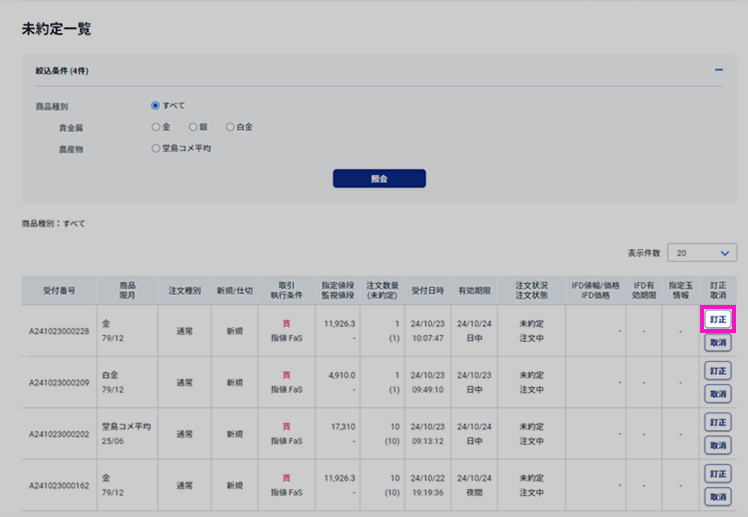
-
訂正入力画面で訂正項目を入力する。
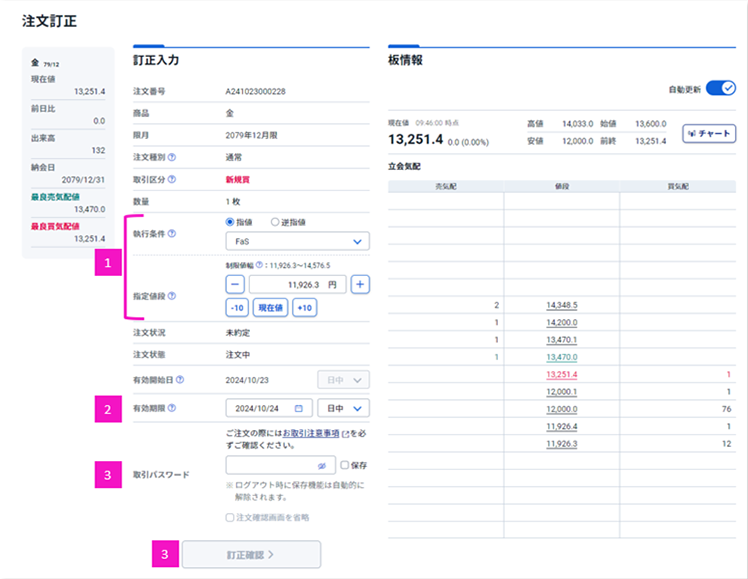
番号 説明 1 執行条件、指定値段の訂正内容をご選択・ご入力いただけます。
指定値段は、【現在値】押下で現在値、【-10】【+10】押下で±(呼値×10)円をご入力いただけます。2 有効期限の訂正内容をご入力いただけます。 3 取引パスワードを入力後、「訂正確認」ボタンを押下。 ■注文訂正確認画面
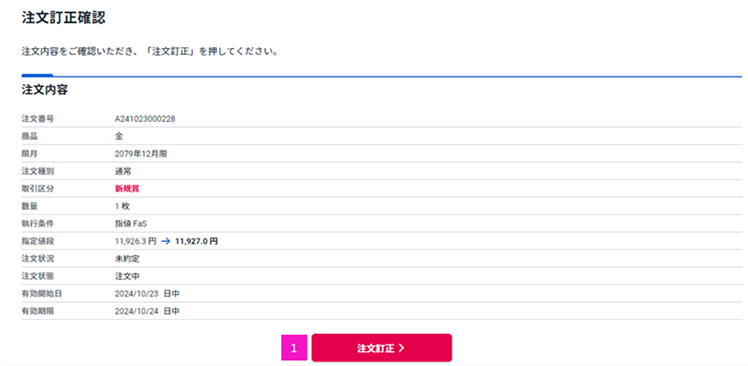
番号 説明 1 ご注文内容を確認後、「注文訂正」ボタンを押下すると注文が発注され、注文完了画面に遷移します。
「注文確認画面を省略」を選択の場合は、当該注文確認画面が省略されます。■注文訂正完了画面
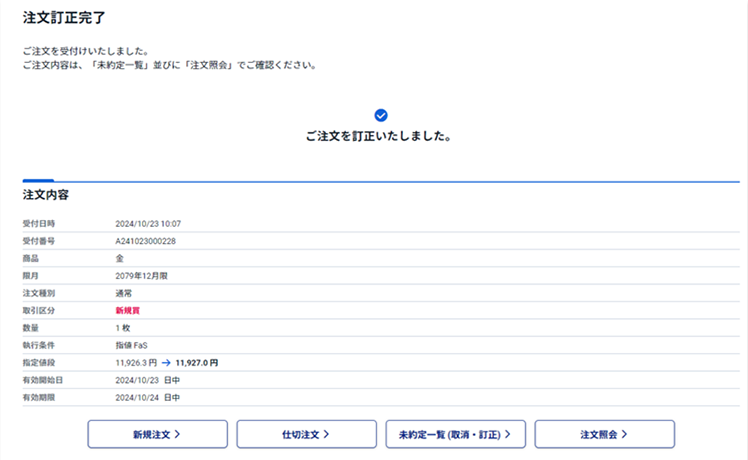
完了画面が表示されると、受付完了となります。
受付結果は「未約定一覧(取消・訂正)」並びに「注文照会」にてご確認ください。
取消注文
-
「照会/履歴」タブの「未約定一覧」を押下する。

-
取消したい注文を選び、「訂正取消」欄の「取消」ボタンを押下する。
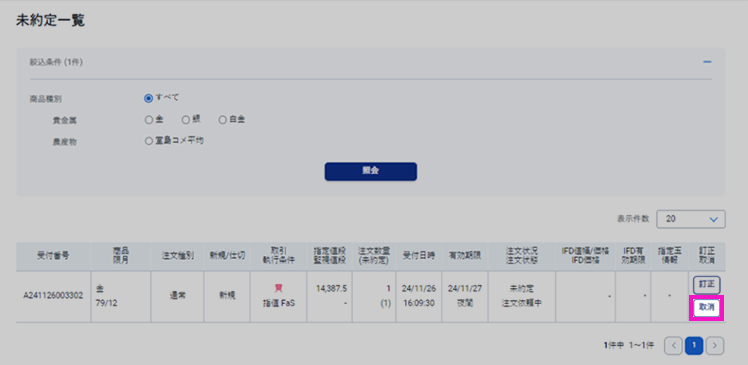
■注文取消確認画面
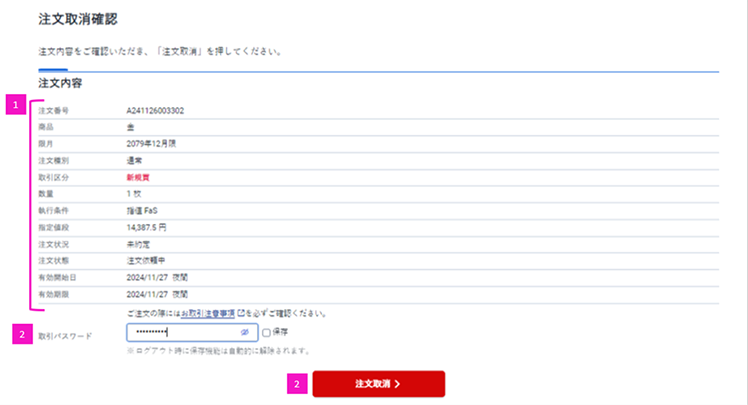
番号 説明 1 取消する注文の内容をご確認いただけます。 2 取引パスワードを入力後、「注文取消」ボタンを押下。 ■注文取消完了画面
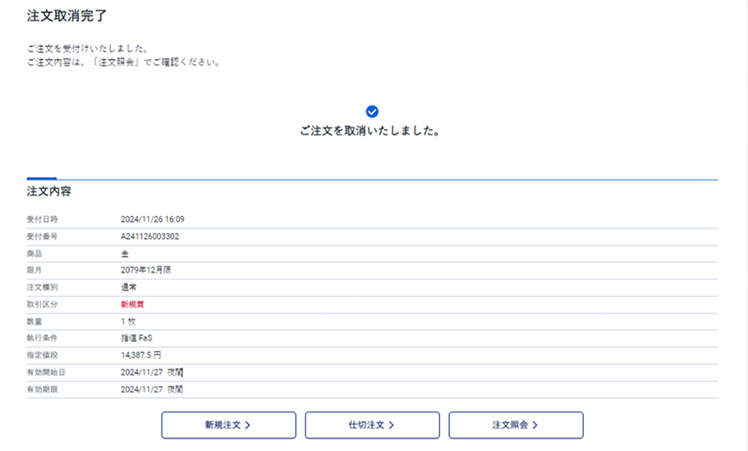
完了画面が表示されると、受付完了となります。
受付結果は「注文照会」にてご確認ください。
